首先我们只要确定电脑是否是双显卡,另外检查一下双显卡驱动是否安装正常,之后再看独立显卡是N卡还是A卡,然后按照以下方法设置即可。下面我们就来详细介绍下双显卡电脑如何切换到独立显卡运行;

一、英伟达(N卡)切换独立显卡的方法
1、首先,在电脑中打开控制面板
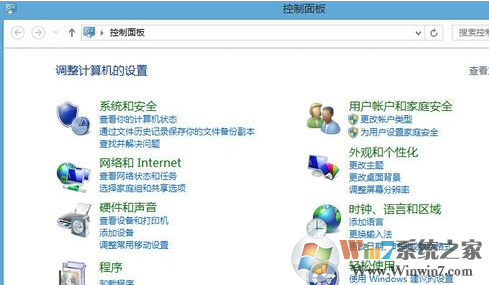
2、然后,进入控制面板之后,在控制面板中选择“硬件和声音”;
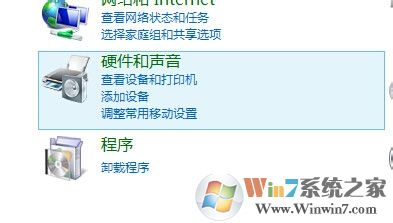
3、进去后,选择NVIDIA控制面板;
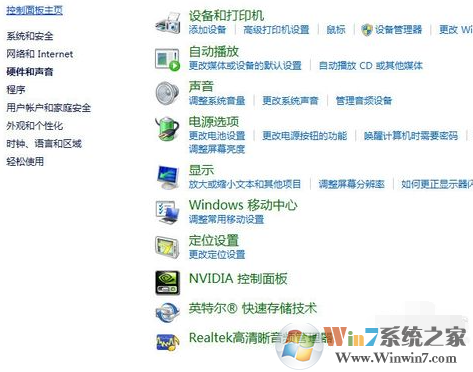
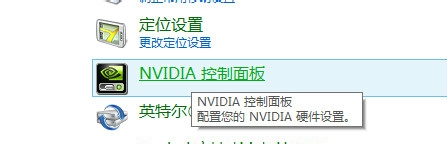
4、这时,可以看到,进入了显卡的调整的界面;
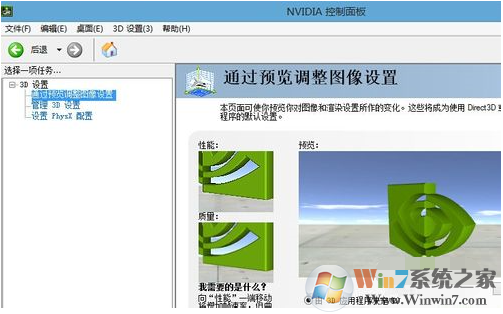
5、接着,看面板左侧,点击“管理3D设置”,进入这个选项;
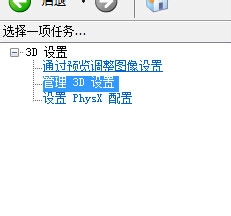
6、再然后,右方就是你的3D设置了,选择全局设置,可以看到首选图形处理器是“自动选择”;

7、点击自动选择,就会有下拉菜单,在其中选择高性能的那一项,点击即可。
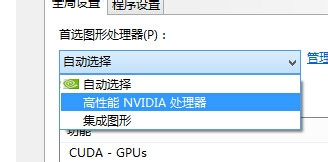
8、最后,选完之后,右下角会自动出现“应用”的按钮,点击就可以了。
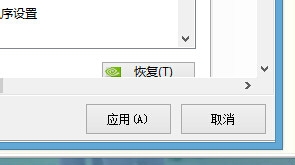
二、AMD(A卡)独立显卡的切换方法
一、电脑桌面空白位置,点击鼠标【右键】,在弹出的选项中,点击【配置可交换显示卡】,如右键没有此选项,请参照N卡的方法进入AMD设置界面

二、然后在弹出的AMD可切换显示卡设置中,我们可以将需要设置为独立显卡运行的应用程序添加进来,然后选择【高性能】即可,完成后点击底部的【保存】就可以了。
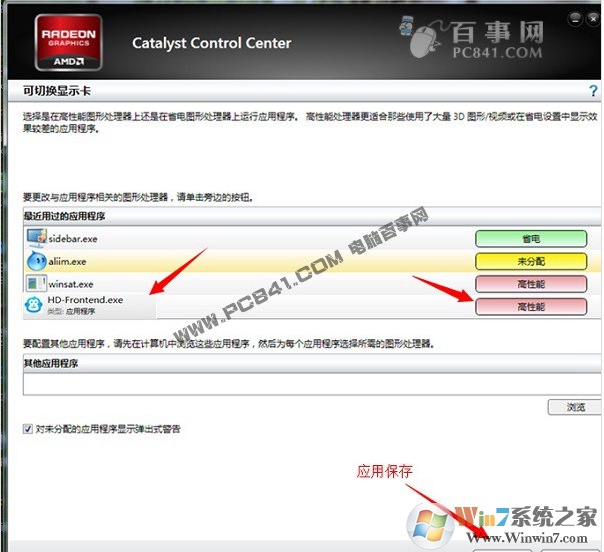
总结:以上就是小便位大家介绍的双显卡切换独立显卡的方法了,游戏或者工作对显卡要求很高的用户不妨设置位独立显卡使用
相关教程:windows 系统如何提升流畅性 玩lol英雄联盟如何提高fps增加游戏流畅性

